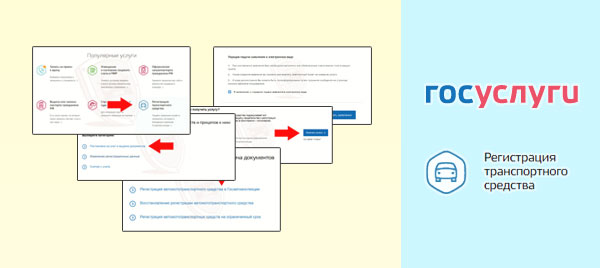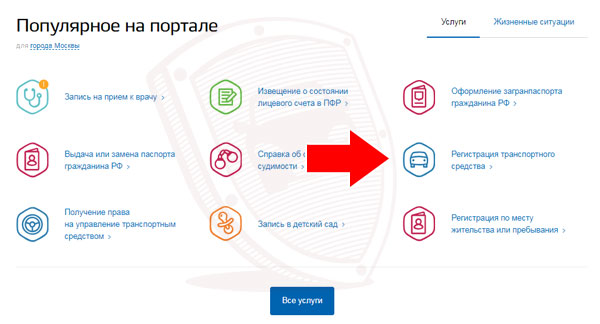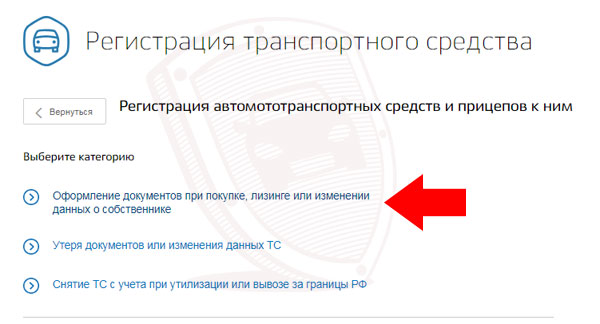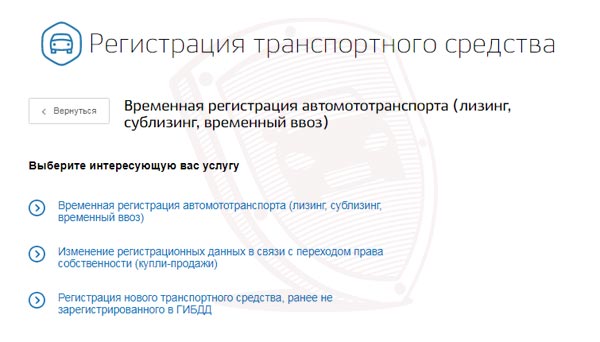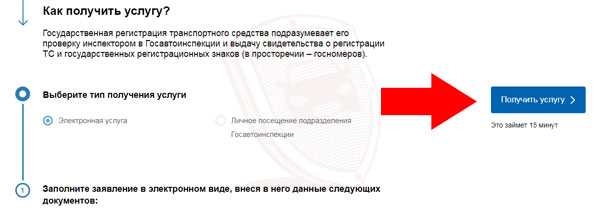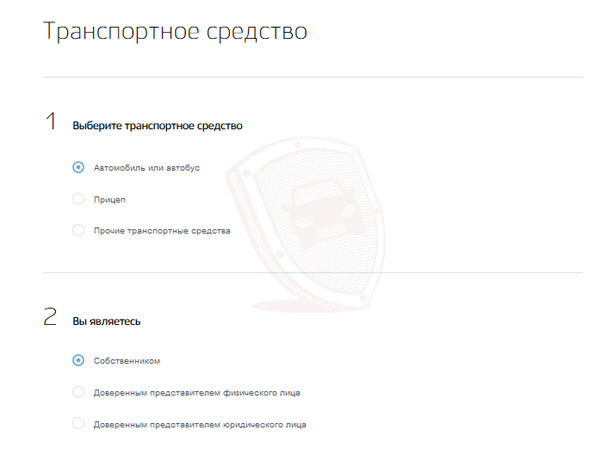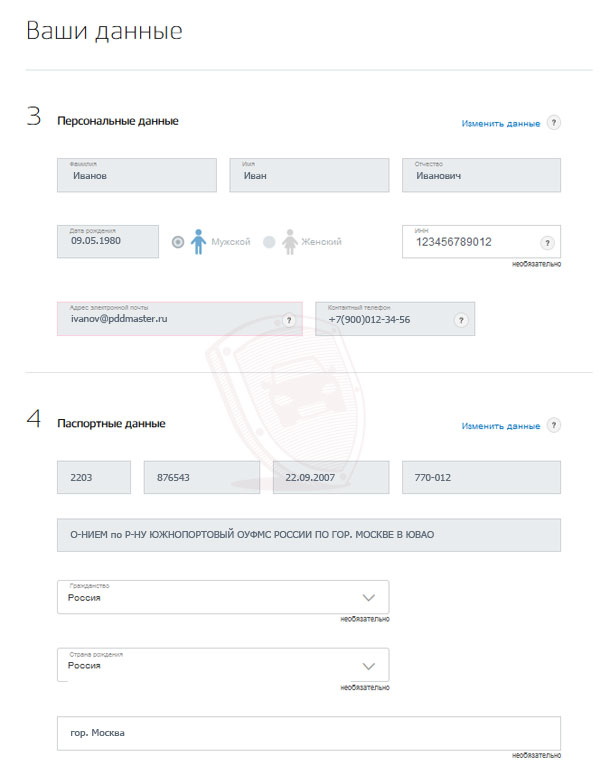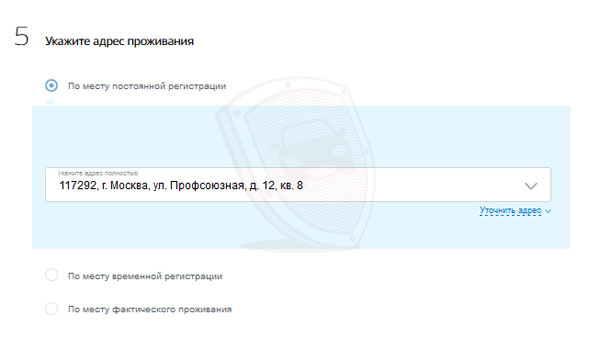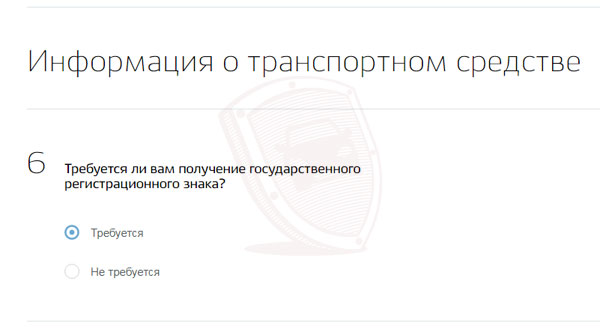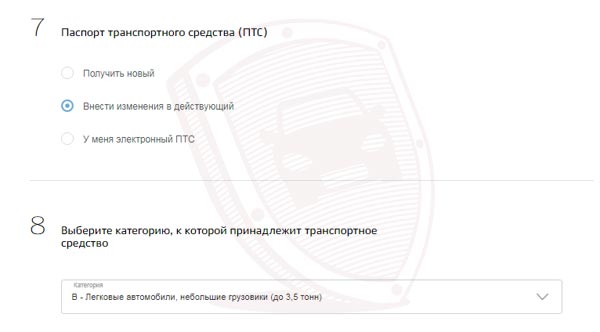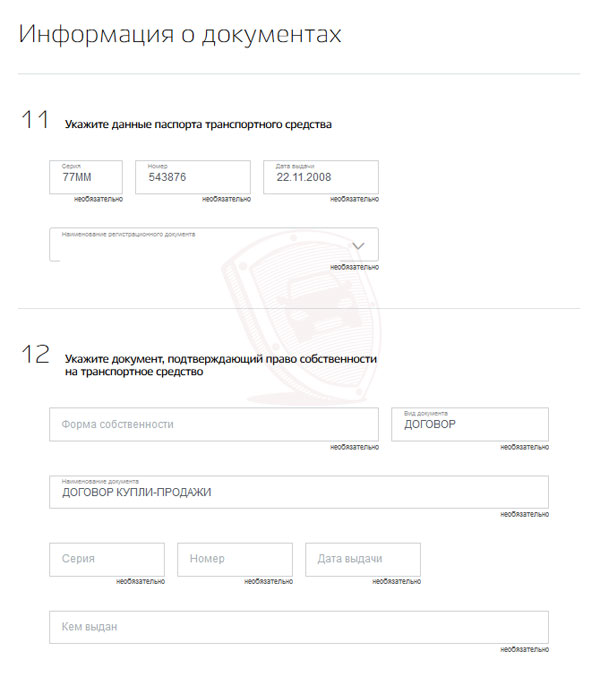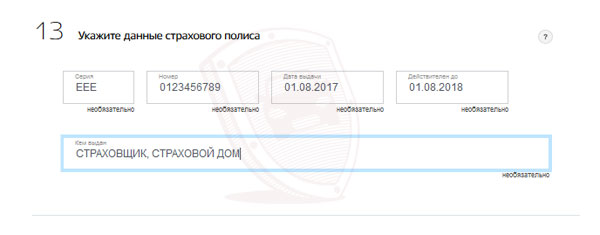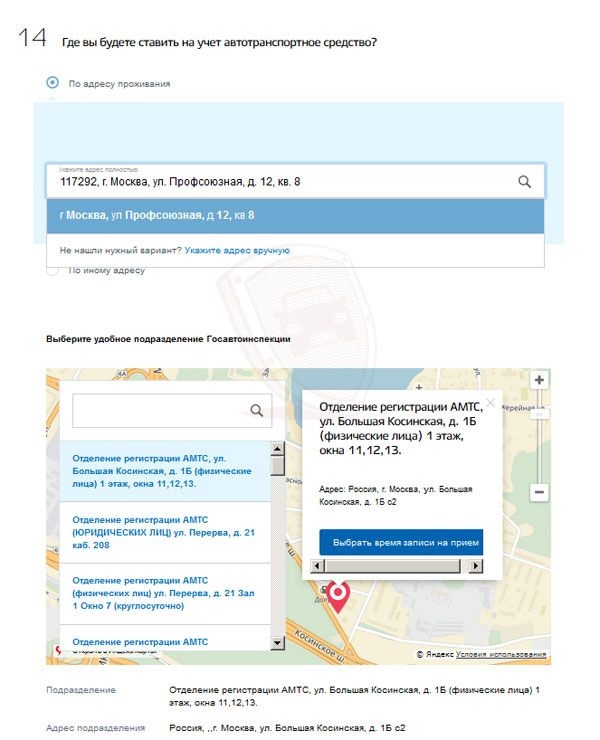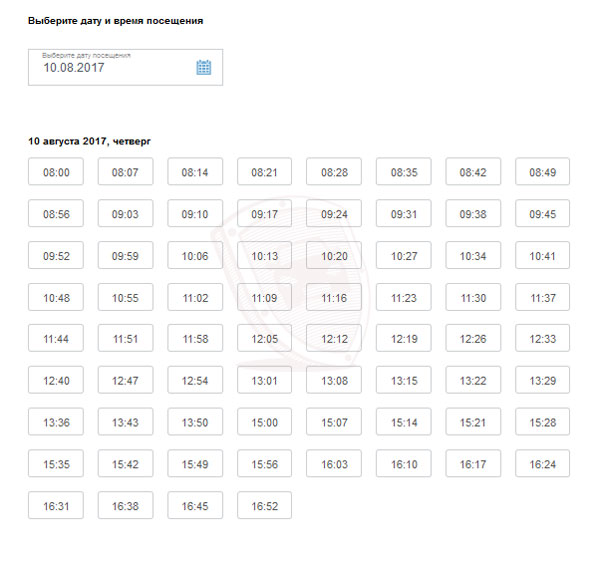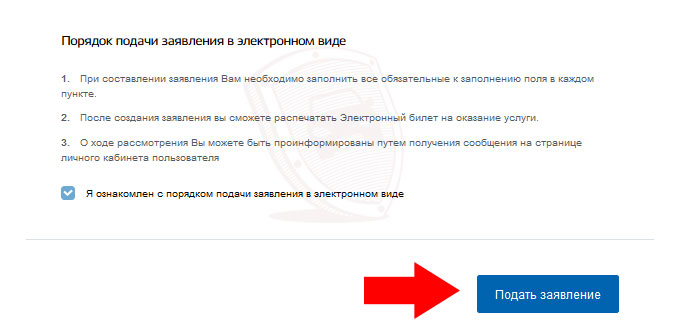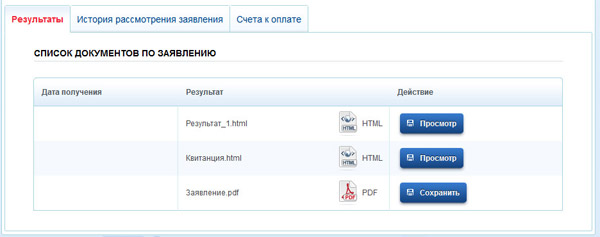Регистрация автомобиля в ГИБДД через Госуслуги. Пошаговая инструкция
Следующий шаг после приобретения транспортного средства – регистрация в ГИБДД. С развитием электронных государственных сервисов сделать это стало значительно проще. Неоспоримую помощь окажет портал Госуслуги. Именно здесь можно подать электронное регистрационное заявление, а потом записаться на визит. Попробуем разобраться, как происходит регистрация автомобиля в ГИБДД через Госуслуги.
Для начала разберёмся с преимуществами электронной регистрации:
- Быстрая подготовка электронного заявления – заполните его дома или на рабочем месте, не толпясь в общей очереди, без нервов и суеты.
- Можно записаться на посещение подразделение Госавтоинспекции на удобную дату и время – избавьте себя от утомительного простаивания в очереди.
- Скидка 30% на оплату госпошлин – внесите оплату онлайн, чтобы сэкономить деньги и избежать простаивания в очереди в ближайшем отделении банка.
Мы видим сплошную экономию – как минимум, владелец автомобиля избавляет себя от длительного простоя в очередях.
Что нужно для регистрации?
Регистрация автомобиля через Госуслуги предусматривает наличие подтверждённой учётной записи. Клиенты Сбербанка и банка Тинькофф могут зарегистрировать её за две минуты. Для этого необходимо зайти в банкинг или мобильное приложение, после чего найти услугу регистрации. Отправьте данные и дождитесь получения SMS с паролем. После этого можно будет зайти на портал Госуслуги – в качестве логина используется номер мобильного телефона.
Если учётная запись уже есть, но она носит статус неподтверждённой, необходимо подтвердить её одним из трёх способов:
- С помощью онлайн-банкингов Почта Банка, банка Тинькофф и Сбербанка. Зайдите в банкинг, найдите услугу регистрации (в Почте Банке – услуга подтверждения), отправьте запрос о регистрации – система найдёт учётную запись и присвоит ей статус подтверждённой.
- В одном из центров обслуживания – их список вместе с картой и адресами расположения опубликован в разделе «Центры обслуживания» на портале Госуслуги. Найдите ближайший центр и отправляйтесь туда. Не забудьте захватить паспорт, СНИЛС и ИНН.
- С помощью подтверждающего письма, отправленного через Почту России. Закажите письмо в личном кабинете на портале Госуслуги, получите его в почтовом отделении, вскройте конверт, достаньте бланк с кодом и укажите полученный код в личном кабинете.
Последний способ самый долгий – письмо идёт от 2 до 14 дней. Выберите подтверждение через центры обслуживания или банкинги.
Также для регистрации потребуются документы:
- Паспорт заявителя.
- Паспорт транспортного средства.
- Документ о подтверждении права собственности.
- Полис ОСАГО.
Помните, что вам потребуется оплатить госпошлину, скидка при оплате через Госуслуги составляет 30%. Оплата производится с помощью банковских карт, с мобильного телефона или с помощью электронных кошельков Webmoney, Яндекс.Деньги, ЭЛПЛАТ и QIWI Кошелек. Не забудьте пополнить баланс, ведь придётся оплатить сразу две госпошлины – за выдачу регистрационных знаков (1400 рублей) и за выдачу свидетельства о регистрации ТС (350 рублей).
Подготовка заявления и его отправка
Регистрация автомобиля в ГИБДД через Госуслуги включает в себя пять простых этапов:
- Подготовка электронного заявления.
- Выбор даты и времени посещения ГИБДД.
- Отправка электронного заявления и оплата госпошлины.
- Распечатка заполненного бланка заявления.
- Визит в ГИБДД для получения СТС и ПТС.
Далее останется заказать автомобильные номера.
Пошаговая инструкция по регистрации автомобиля через Госуслуги:
- Авторизуйтесь на портале Госуслуги под своей учётной записью.
- Перейдите в раздел «Услуги» по ссылке из верхнего меню.
- Перейдите в раздел «Категории услуг – Транспорт и вождение – Регистрация транспортного средства».
- Откройте категорию «Оформление документов при покупке, лизинге или изменении данных о собственнике», выберите электронную услугу «Регистрация нового транспортного средства, ранее не зарегистрированного в ГИБДД».
- Нажмите кнопку «Получить услугу» и дождитесь загрузки формы электронного заявления;
- Выберите тип транспортного средств – в нашем случае это автомобиль.
- Укажите свой статус – являетесь вы собственником транспортного средства или доверенным представителем.
- Проверьте персональные и паспортные данные. При необходимости, заполните пустые поля (некоторые из них необязательные к заполнению.
- Укажите адрес места жительства.
- Выберите, нуждаетесь ли вы в выдаче госномеров (в нашем случае ставим галочку «Требуется»).
- Укажите категорию транспортного средства, выбрав подходящий вариант из выпадающего списка.
- Впишите номера шасси (рамы) и кузова, дважды укажите VIN автомобиля.
- Укажите данные транспортного средства – марка, модель, год выпуска, цвет, тип двигателя, тип транспортного средства, наименование организации-изготовителя.
- Впишите данные из паспорта транспортного средства – серия, номер, дата выдачи, наименование регистрационного документа.
- Впишите данные из документа о собственности – форма собственности и вид подтверждающего документа, наименование документа, серия и номер, дата выдачи, кем выдан.
- Укажите данные страхового полиса – серия, номер, дата выдачи, срок действия, кем выдан.
- Далее необходимо записаться на регистрацию автомобиля. Выберите место, где будет проводиться постановка на учёт – по адресу проживания или в произвольном месте. Кликните по отделению, расположенному на карте, после чего нажмите кнопку «Выбрать время записи на приём».
- Выберите дату посещения и наиболее удобное время.
- Подтвердите выбор даты, установите галочку «Я ознакомлен с порядком подачи заявления в электронном виде», нажмите кнопку «Подать заявление».
Заявление будет отправлено на рассмотрение, дождитесь результатов. Если в заявлении обнаружатся ошибки, оно будет возвращено на корректировку. Обратите внимание, что многие поля в заявлении являются необязательными для заполнения – рекомендуем их всё-таки заполнить.
Как оплатить госпошлину за регистрацию автомобиля через Госуслуги?
Обратите внимание, что госпошлина оплачивается не сразу. Сначала необходимо дождаться полного принятия заявления специалистами ГИБДД. Рекомендуем заполнять его максимально полно и внимательно, чтобы не тратить время. Как только в личный кабинет поступит уведомление от Госавтоинспекции, можно приступать к оплате. Вот инструкция:
- Авторизуйтесь на портале Госуслуги с логином и паролем.
- Перейдите в личный кабинет и найдите уведомление о принятии заявления.
- Кликните по ссылку для перехода на страницу оплаты.
- Выберите способ оплаты – картой, со счёта мобильного телефона, одним из электронных кошельков.
Распечатывать подтверждающие документы не нужно – Госавтоинспекция получит уведомления об оплате всех необходимых госпошлин самостоятельно. Читайте также: Как записаться на экзамен в ГИБДД через Госуслуги.
Что делать дальше?
Дальнейшие действия предельно просты:
- Распечатайте заполненный бланк заявления.
- Соберите пакет документов, реквизиты которых вписаны в заявление.
- Посетите указанное подразделение ГИБДД в выбранную дату – необходимо приехать туда на чистом автомобиле.
- Дождитесь осмотра автомобиля и получите СТС и ПТС.
- Обратитесь в один из проверенных ГИБДД пунктов выдачи госномеров – получите госномера и установить на положенные места.
Обратите внимание – владелец транспортного средства получит номера того региона, где он зарегистрирован на постоянной основе. Снять с регистрации автомобиль через Госуслуги – для этого необходимо посетить подразделение Госавтоинспекции.
Регистрация транспортного средства через Госуслуги
Добрый день, уважаемый читатель.
В этой статье речь пойдет про регистрацию автомобиля в ГИБДД через Госуслуги. Данный способ позволяет существенно сократить время получения номеров, поэтому рекомендую пользоваться именно им.
Напомню, что для работы с порталом государственных услуг необходимо предварительно пройти регистрацию. Регистрацию на портале нужно выполнить только один раз, после этого Вы сможете узнать штрафы, получить загранпаспорт, поменять прописку и получить еще много различных услуг через Интернет.
Сегодня будет рассмотрена одна из них — регистрация автомобиля в ГИБДД.
Примечание. Чтобы подробно рассказать все детали регистрации транспортного средства через Госуслуги (www.gosuslugi.ru) автор провел процедуру от начала до конца и получил номера «через интернет».
Рассмотрим регистрацию автомобиля через Госуслуги по шагам:
Прежде чем переходить непосредственно к подаче заявления на регистрацию, рассмотрим еще один вопрос. Если Вы хотите записаться через портал Государственных услуг на другую процедуру и не знаете, какой пункт выбрать в меню, то изучите следующую инструкцию:
Преимущества регистрации через портал государственных услуг
1. Выбор удобного времени для обращения. При регистрации Вы можете выбрать подходящее время и приехать в ГИБДД именно к этому времени. При этом Вам не придется ожидать в общей очереди.
2. Скорость обслуживания при подаче документов через Госуслуги оказывается выше. Сотрудники подразделения стараются в первую очередь обслужить именно тех клиентов, которые подали документы в электронном виде.
3. Возможность самостоятельно внести информацию для регистрации. Это также важное преимущество. Сотрудники регистрационных подразделений каждый день заполняют документы для десятков водителей, поэтому в процессе работы не исключены ошибки. Например, может быть выдано свидетельство о регистрации с ошибкой. Естественно, после повторного обращения сотрудники исправят ошибку, однако на это уйдет определенное время. При самостоятельном внесении информации Вы можете перепроверить все данные хоть тысячу раз.
4. Скидка 30 процентов при уплате государственных пошлин через портал Госуслуг (до 31 декабря 2022 года).
Недостатки регистрации через Госуслуги
1. Если водитель до сих пор не зарегистрирован на портале государственных услуг, то придется потратить время на проведение этой процедуры. Тем не менее портал работает несколько лет, поэтому все желающие уже успели создать собственные аккаунты.
2. Если автовладелец редко пользуется компьютером, то у него могут возникнуть проблемы с внесением большого количества данных при подаче заявления и это может занять много времени. Если Вы пользуетесь компьютером постоянно, то ввод данных не вызовет особых проблем.
1. Авторизация в аккаунте
Войдите в аккаунт на сайте государственных услуг. Если аккаунта у Вас нет, то предварительно пройдите регистрацию:
2. Выбор услуги «Регистрация автомобиля»
2.1. Найдите услугу «Регистрация транспортного средства». Она находится в нижней части главной страницы в блоке «Популярное на портале»:
2.2. В данной статье речь идет о регистрации транспортного средства после покупки, поэтому на следующей странице следует выбрать категорию «Оформление документов при покупке, лизинге или изменении данных о собственнике»:
2.3. На следующем шаге нужно выбрать:
| Автомобиль новый или б/у | Пункт на Госуслугах | |
| а) | При покупке нового автомобиля (без номеров) | Регистрация нового транспортного средства, ранее не зарегистрированного в ГИБДД |
| б) | При покупке автомобиля с рук (с номерами) | Изменение регистрационных данных в связи с переходом права собственности (купли-продажи) |
2.4. После этого Вы попадете на страницу с подробным описанием услуги. При желании можете прочитать приведенный текст. Либо сразу же нажмите на кнопку «Получить услугу» в правой части страницы:
3. Ввод данных заявления
На следующем этапе Вы попадете на довольно длинную страницу, на которой нужно последовательно ввести данные, необходимые для регистрации.
3.1. Информация по заявлению
В разделе номер 1 нужно выбрать значение «Автомобиль или автобус», т.к. регистрироваться будет именно машина.
В разделе номер 2 нужно выбрать значение «Собственник», если владелец автомобиля будет самостоятельно обращаться в ГИБДД. Если Вы регистрируете чужой автомобиль, то выберите пункт «Доверенным представителем физического лица».
3.2. Данные собственника автомобиля
Обратите внимание, некоторые поля на картинке выше выделены серым, т.е. внести изменения в них нельзя. Они заполняются автоматически на основе информации, сохраненной в Вашем аккаунте на Госуслугах. Тем не менее следует внимательно проверить значения в этих полях. В случае обнаружения ошибок нужно нажать на синюю надпись «Изменить данные».
Что касается белых полей, то они являются необязательными. По желанию Вы можете внести информацию и в них.
Данное поле также заполняется автоматически. Однако если Вы проживаете не по месту прописки, то значение в данном поле следует изменить.
3.3. Данные автомобиля
В данном пункте следует указать, требуется ли Вам выдача регистрационного знака (новых табличек с номерами):
- Если Вы обращаетесь в ГИБДД своего региона для проведения любого регистрационного действия и хотите получить на машину новые таблички с номерами, укажите пункт «требуется».
- Если Вы покупаете машину без номеров (новую) или машину с номерами другого региона, а регистрировать ее будете на территории своего региона, то выберите пункт «Требуется».
- Если Вы покупаете машину без номеров (новую) или машину с номерами другого региона, и регистрировать ее будете в чужом региона, то выберите пункт «Не требуется». В этом случае новые номера просто присвоят, а купить таблички нужно будет у ближайшего изготовителя.
- Если же автомобиль приобретен с номерами, код региона которых совпадает с регионом прописки автовладельца, то такие номера можно сохранить. В этом случае нужно выбрать пункт «Не требуется». Этот вариант дешевле, т.к. автовладельцу не придется платить государственную пошлину за выдачу новых регистрационных знаков.
- Если Вы хотите установить на машину номер, который ранее был сохранен за автовладельцем, то выберите пункт «Не требуется».
От значения данного поля будет зависеть итоговая госпошлина, которую Вам предложат оплатить после оформления заявления.
Примечание. До 2020 года при выборе пункта «Требуется» появлялось дополнительное поле, в которое можно было ввести номер автомобиля. Номер нужно было вводить лишь в том случае, если регистрационные знаки находились на хранении.
На следующем шаге Вам потребуется паспорт транспортного средства.
В первую очередь проверьте, осталось ли в ПТС свободное место. Если при покупке автомобиля продавец вписал Ваши данные в ПТС, то все в порядке. Можно выбрать пункт «Внести изменения в действующий». Если же места не хватило, то придется выбрать пункт «Получить новый».
Если же для Вашей машины оформлен эПТС, то нужно выбрать пункт «У меня электронный ПТС».
На следующем шаге выберите категорию транспортного средства в соответствии с ПТС (поле номер 4).
Разделы 9 и 10 также заполняются на основе ПТС:
- Идентификационный номер (VIN) — поле 1 ПТС.
- Номер шасси (рамы) — поле 7 ПТС.
- Номер кузова — поле 8 ПТС.
- Марка — поле 2 ПТС.
- Модель — поле 2 ПТС.
- Год выпуска — поле 5 ПТС.
- Тип транспортного средства — поле 3 ПТС.
- Тип двигателя — поле 12 ПТС.
- Организация изготовитель — поле 16 ПТС.
- Цвет — поле 9 ПТС.
Примечание. Содержание раздела 11 зависит от того, новый или подержанный автомобиль регистрируется. Для нового автомобиля нужно ввести данные ПТС, для подержанного — данные свидетельства о регистрации.
Для нового автомобиля в разделе 11 нужно ввести серию и номер ПТС (нанесены красным цветом в верхней части документа), а также дату его выдачи (поле номер 25).
Для подержанного автомобиля в разделе 11 введите серию и номер свидетельства о регистрации, доставшегося Вам от предыдущего собственника (нанесены красным цветом в верхней части лицевой стороны документа), дату выдачи (указана в нижней части лицевой стороны) и наименование подразделения, выдавшего свидетельство (указано над датой выдачи).
Для заполнения раздела номер 12 Вам потребуется документ, подтверждающий право собственности. Например, это может быть договор купли-продажи, договор дарения, свидетельство о праве на наследство и т.п. Заполнять следует только те поля, которые есть в Вашем документе.
Например, в случае договора дарения в поле «Вид документа» нужно записать значение «договор», а в поле «Наименование документа» — «договор дарения ТС».
Если Вы используете договор купли-продажи, то поля нужно заполнить следующим образом:
- Вид документа — договор.
- Наименование документа — договор купли-продажи транспортного средства.
- Серия, номер документа — номер договора (при покупке в автосалоне). Если автомобиль покупается у частного лица, то договор обычно не имеет номера и данное поле заполнять не нужно.
- Дата выдачи документа — дата заключения договора.
Остальные поля при использовании договора купли-продажи не заполняются.
Также для оформления заявления Вам потребуется и страховой полис ОСАГО. Данные из него следует внести в раздел 13.
3.4. Выбор места и времени регистрации
В первую очередь в разделе 14 следует указать адрес, рядом с которым Вы хотите зарегистрировать автомобиль. После этого появится карта с ближайшими регистрационными подразделениями и их адресами. Выберите подходящее Вам место для обращения.
После этого появится возможность выбрать дату обращения, а после выбора даты — конкретного времени приема.
3.5. Отправка заявления
Подтвердите, что Вы ознакомились с порядком подачи заявления в электронном виде (поставьте соответствующий флажок) и нажмите кнопку «Подать заявление».
4. Печать заявления
Нажмите на кнопку «Информация по данному заявлению». В нижней части страницы Вы можете найти список документов для печати:
На данном шаге нужно открыть заявление и внимательно его просмотреть. Дело в том, что заявление может быть заполненным лишь частично. Например, подобная программная ошибка имела место на Госуслугах в 2015 году.
Если заявление заполнено лишь частично, то перед обращением в ГИБДД нужно самостоятельно заполнить заявление на стандартном бланке:
Распечатайте заявление и отправляйтесь в ГИБДД к назначенному времени.
В статье «Постановка автомобиля на учет в ГИБДД» я уже рассказывал про то, как происходит получение номеров. Однако при подаче заявления через Госуслуги есть дополнительные положительный момент — высокая скорость обслуживания.
Во-первых, заявители с Госуслуг обслуживаются в отдельном окне, где нет очереди. Т.е. Вы просто приходите к назначенному времени и подаете документы.
Во-вторых, осмотр автомобиля также можно пройти вне общей очереди. Как только сотрудники полиции видят, что Ваши документы с Госуслуг, они сразу же начинают суетиться.
В-третьих, номера Вам также выдадут очень быстро.
Кроме того, начиная с 10 июля 2017 года автовладелец, который подал документы через портал государственных услуг, может сразу же отправляться на площадку для осмотра автомобиля вместе с распечатанным заявлением. После этого остается только подать все документы в регистрационное окно подразделения и дождаться выдачи новых документов и номеров. Данный вопрос подробно рассмотрен в этой статье.
Отмечу, что в 2015 году мне удалось получить номера за 50 минут. При этом я никуда не торопился. По моим наблюдениям, водители, которые подавали документы в порядке живой очереди, ожидали гораздо дольше (по несколько часов). Так что рекомендую проводить регистрацию транспортных средств через Госуслуги.